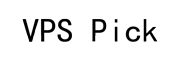针对常见的VPS问题如宕机、无法访问、资源耗尽等情况,提供详细的故障排查步骤和解决方案,提升用户在遇到问题时的自我解决能力。

1、VPS宕机
- 故障排查:
- 首先,检查VPS服务商的状态面板或通知,确认是否有正在进行的维护或者已知的问题。
- 使用VPS提供的远程控制台功能(如VNC或KVM)尝试登录系统,查看是否能正常启动并运行。
- 检查服务器日志文件(如/var/log/messages或/var/log/syslog),查找可能导致宕机的错误信息。
- 解决方案:
- 如果是服务商问题,联系客服了解情况及预计恢复时间。
- 若发现系统无法启动,可能是系统配置错误或磁盘损坏,尝试修复启动或从备份恢复。
- 根据日志中的错误信息进行针对性修复,例如更新故障驱动、优化内存使用、处理高负载进程等。
2、无法访问VPS
- 故障排查:
- 检查本地网络环境是否正常,尝试ping VPS的IP地址以测试网络连接。
- 确认VPS的网络设置是否正确,包括防火墙规则、安全组策略以及端口监听状态等。
- 如果是网站服务,检查域名解析是否正确指向VPS IP,且DNS更改已生效。
- 解决方案:
- 如果是本地网络问题,尝试更换网络环境或联系网络供应商寻求帮助。
- 调整VPS的网络设置,如开启必要的端口,修改过于严格的防火墙规则。
- 确保域名解析无误,如有必要可清除本地DNS缓存后重试。

3、资源耗尽
- 故障排查:
- 登录VPS,使用top、htop或vmstat等命令查看CPU、内存、磁盘空间和I/O等资源使用情况。
- 查看是否存在异常占用资源的进程,比如恶意软件、内存泄漏的应用程序等。
- 解决方案:
- 对于CPU或内存过高,可以优化应用程序配置,限制资源消耗大的进程,或者升级VPS配置以获得更多的资源。
- 如果磁盘空间不足,清理不必要的文件,优化数据库,定期执行磁盘碎片整理,并考虑扩容磁盘。
- 对于I/O压力过大,可通过调整应用层的读写策略,或者采用SSD硬盘等高性能存储设备来缓解。
4、VPS性能下降
- 故障排查:
- 使用系统监控工具(如top, iotop, iftop等)持续监测CPU、内存、磁盘I/O和网络带宽的使用情况。
- 检查是否有大量未使用的临时文件、日志文件或其他无用数据占用了大量磁盘空间。
- 检查系统是否有过多的僵尸进程或闲置进程,这些可能会占用系统资源。
- 解决方案:
- 对于CPU或内存性能瓶颈,优化代码逻辑,减少不必要的计算或内存分配;适当限制或优化占用资源高的服务配置。
- 清理磁盘空间,删除无用文件,压缩或归档旧日志,合理规划磁盘分区和存储结构。
- 结束或优化僵尸进程和闲置进程,确保系统资源的有效利用。

5、VPS遭受DDoS攻击
- 故障排查:
- 观察网络流量异常增长,使用iftop或netstat等工具查看是否有大量异常连接请求。
- 查看服务器日志中是否存在大量的访问错误、登录失败或其他可疑行为记录。
- 解决方案:
- 启用VPS服务商提供的DDoS防护服务,或者部署专门的DDoS防御软件。
- 在防火墙或安全组中设置相应的过滤规则,屏蔽来自特定IP或地区的恶意流量。
- 如攻击严重,可能需要暂时禁用被攻击的服务或网站,等待攻击结束再重新上线。
6、系统频繁重启
- 故障排查:
- 检查系统日志,查找是否存在导致系统自动重启的错误信息或警告。
- 检查硬件健康状况,尤其是内存和硬盘是否存在故障。
- 解决方案:
- 根据日志提示的错误信息修复相关问题,如内核 panic、软件冲突等。
- 如果是硬件问题,及时联系VPS服务商更换故障硬件。
- 定期更新系统补丁和驱动,防止因软件缺陷导致的重启问题。
7、数据库故障
- 故障排查:
- 登录数据库,检查其运行状态,如MySQL的
SHOW PROCESSLIST;命令可以查看当前运行的线程。 - 检查数据库错误日志,查看是否有任何关于数据库崩溃、连接超时或查询失败的消息。
- 检查磁盘空间是否足够,特别是存放数据库数据的分区。
- 登录数据库,检查其运行状态,如MySQL的
- 解决方案:
- 对于数据库连接问题,可能需要优化数据库连接池配置,或者增加系统资源以支持更多并发连接。
- 如果存在查询效率低下的问题,优化SQL语句、添加索引或根据业务需求对数据库进行合理的分表分库设计。
- 如果磁盘空间不足,清理无用的数据,增大数据库存储空间,或者定期做好数据库维护和优化。
8、SSH连接失败
- 故障排查:
- 检查本地SSH客户端配置,确认密钥文件和密码设置正确。
- 尝试 ping VPS 的 IP 地址以确定网络连通性。
- 检查VPS的SSH服务是否运行正常,例如通过
systemctl status sshd(对于基于Systemd的系统)查看服务状态。 - 查阅 /var/log/auth.log 或 /var/log/secure 日志文件,寻找有关SSH登录失败的详细信息。
- 解决方案:
- 确保本地网络和防火墙允许SSH连接,如果有必要,临时关闭本地防火墙测试连接。
- 检查VPS的SSH服务配置,确保监听正确的IP地址和端口,排除服务配置错误。
- 如果SSH服务被意外停止,重新启动服务:
systemctl start sshd或者service sshd start。 - 检查SSH密钥对是否正确配置,以及VPS的sshd_config文件中的权限设置和认证方式等设置是否符合预期。
9、网络延迟或丢包严重
- 故障排查:
- 使用
ping命令检查到目标服务器的往返时间和丢包率。 - 使用
traceroute或mtr工具追踪网络路径,查看哪个节点可能存在延迟或丢包问题。 - 检查VPS服务商的网络状态,看看是否有网络拥塞或节点故障。
- 使用
- 解决方案:
- 如果问题出在VPS服务商,联系客服报告问题,询问是否有网络故障或维护。
- 考虑更换VPS所在的地理位置或数据中心,选择更靠近目标用户的区域。
- 如果是内部应用之间的网络问题,优化网络配置,例如调整路由规则,减少不必要的跳转。
10、应用程序崩溃或异常
- 故障排查:
- 查看应用程序自身的错误日志,通常会记录崩溃原因和堆栈跟踪信息。
- 使用
ps或systemctl status等命令查看应用程序运行状态。 - 分析系统的资源监控数据(如CPU、内存、磁盘IO等),看是否有资源耗尽导致程序崩溃的情况。
- 解决方案:
- 根据应用程序错误日志找出问题所在,如果是程序bug,需要修复代码或更新至稳定版本。
- 调整系统资源配置,确保为关键应用分配足够的内存和CPU。
- 对于长期运行的服务,考虑编写健壮的守护进程脚本,保证服务在崩溃后能够自动重启。
11、文件系统完整性受损
- 故障排查:
- 运行
fsck命令检查文件系统是否损坏。 - 检查系统日志中是否存在与文件系统相关的错误消息。
- 使用
df -hT查看各分区的文件系统类型和使用情况。
- 运行
- 解决方案:
- 如果发现文件系统损坏,尽快运行
fsck并按照提示修复,但在此之前应先备份重要数据。 - 确保服务器有稳定的电源供应和适当的冷却措施,因为电源波动和过热都可能导致硬盘损坏和文件系统出错。
- 定期做磁盘检查和文件系统维护,以及做好数据备份工作,防范此类问题发生。
- 如果发现文件系统损坏,尽快运行
12、内存泄露问题
- 故障排查:
- 使用
top、htop或free -m命令实时观察内存使用情况,若发现内存占用持续上升而无释放迹象,则可能存在内存泄露。 - 对应用程序进行深入分析,查看日志中是否有内存溢出错误信息。
- 可以使用内存分析工具(如 Valgrind、gdb 等)来检测具体的内存泄露位置。
- 使用
- 解决方案:
- 找出造成内存泄露的应用程序,修复其代码中的内存管理问题。
- 若无法立即修复,可以尝试重启受影响的服务或整个系统以释放内存。
- 提升VPS的内存配置,但这只是临时解决方案,根源上仍需修复内存泄露问题。
13、系统频繁卡顿或响应慢
- 故障排查:
- 使用
iotop查看磁盘 I/O 操作是否过于频繁。 - 使用
vmstat或mpstat检查 CPU 是否处于过度竞争状态。 - 检查系统日志,查看是否存在由于系统资源紧张而导致的警告或错误信息。
- 使用
- 解决方案:
- 对于磁盘 I/O 过高的问题,优化磁盘读写操作,如合理规划数据存储结构,减少不必要的磁盘读写操作,或升级到更快的磁盘存储方案(如 SSD)。
- 如果是因为 CPU 使用率过高,分析并优化导致高负载的进程或服务,或者升级 VPS 的 CPU 配置。
- 对于系统资源紧张问题,可以通过限制非核心服务的资源使用、优化应用程序配置等方式来改善整体性能。
14、安全事件(如被入侵、病毒感染等)
- 故障排查:
- 使用安全扫描工具(如 ClamAV、rkhunter 等)检查系统是否受到感染。
- 检查系统日志中是否存在异常登录、文件改动、后台进程等安全威胁的痕迹。
- 使用防火墙、入侵检测系统等工具收集和分析安全事件信息。
- 解决方案:
- 发现病毒或木马后,立即隔离受感染的文件或目录,并使用安全工具进行清除。
- 更新系统和所有应用程序至最新版本,修复已知的安全漏洞。
- 加强系统安全防护,如安装并启用防火墙、仅开放必要的服务端口、加强账户和密码管理、启用SSH密钥验证等。
- 对于已被入侵的系统,建议在清除恶意软件并修复安全漏洞后,从干净的备份恢复系统,以防遗留后门。
15、系统挂起或无响应
- 故障排查:
- 尝试远程登录VPS控制台,看是否可以进入系统界面。
- 检查系统日志,查看是否有Kernel Panic、死锁或者其他导致系统冻结的信息。
- 确认硬件状态,如CPU、内存或磁盘是否出现问题。
- 解决方案:
- 如果是硬件故障,联系VPS服务商更换有问题的硬件组件。
- 如果是系统层面的问题,尝试重启系统,并在重启后查看系统日志定位具体问题,进行相应的修复或优化。
- 如果系统经常无故挂起,可能需要检查定时任务、系统配置、软件兼容性等问题。
16、系统时间不准确
- 故障排查:
- 使用
date或hwclock命令查看系统时间是否正确。 - 检查 NTP 服务是否正常运行,以及是否成功同步了网络时间。
- 使用
- 解决方案:
- 启动或重启NTP服务以同步网络时间,例如执行
systemctl start ntpd(对于CentOS)或systemctl start chronyd(对于Ubuntu)。 - 确保VPS主机具有对外网时间服务器的访问权限,如需手动同步,可以使用
ntpdate命令直接与时间服务器同步。 - 如果始终无法同步,检查防火墙设置,确保相关端口未被阻止。
- 启动或重启NTP服务以同步网络时间,例如执行
17、服务依赖缺失或版本冲突
- 故障排查:
- 当某个服务无法启动或运行异常时,查看服务启动日志,通常会有提示依赖的服务或库文件缺失或版本不符。
- 使用
ldd命令检查二进制文件的动态链接库依赖关系。
- 解决方案:
- 安装缺失的依赖服务或库文件,例如通过
yum install(RHEL/CentOS)、apt-get install(Debian/Ubuntu)等命令安装。 - 升级或降级引起冲突的软件包至合适版本。
- 对于复杂的依赖关系,可以使用自动化依赖管理工具(如Python的pip、Node.js的npm等)来统一管理软件包及其依赖。
- 安装缺失的依赖服务或库文件,例如通过
18、系统磁盘空间突然骤减
- 故障排查:
- 使用
df -h命令查看各分区磁盘空间使用情况,定位突然变小的分区。 - 检查
/var/log或其他日志目录下是否有异常增大的日志文件。 - 使用
du -sh *命令逐个列出目录大小,找到占用空间较大的文件或目录。
- 使用
- 解决方案:
- 删除或压缩不需要的大文件,如大日志文件。
- 清理无用的临时文件、缓存和旧版软件包,例如在Linux系统中使用
apt-get clean或yum clean all清理包缓存。 - 如果磁盘空间需求较大,考虑扩展磁盘空间或迁移部分数据至其他存储介质。
19、网络服务异常(如Web服务器无法访问、邮件发送失败等)
- 故障排查:
- 检查对应服务是否运行正常,如 Apache、Nginx、Postfix 等。
- 查看服务日志,如Apache的error_log、nginx的access_log和error_log、Postfix的maillog等,获取具体错误信息。
- 使用
netstat -tuln检查服务端口是否监听正常,以及防火墙规则是否允许对应端口访问。
- 解决方案:
- 根据服务日志中的错误信息进行修复,例如证书过期、配置错误等。
- 调整防火墙规则,开放需要的服务端口。
- 检查DNS解析是否正确,确保域名指向正确的IP地址。
20、用户权限问题
- 故障排查:
- 当执行某些命令或操作时收到权限不足的错误提示,检查当前用户权限级别。
- 检查文件或目录的权限设置,如使用
ls -l命令查看。
- 解决方案:
- 使用
sudo或切换到root用户执行需要更高权限的操作。 - 调整文件或目录的权限设置,确保拥有操作所需权限,例如使用
chmod和chown命令。
- 使用
21、系统频繁生成大量无效或临时文件
- 故障排查:
- 使用
find命令搜索临时文件夹(如/tmp),查看是否有大量文件生成。 - 检查相关服务或应用程序的日志,查找是否有创建临时文件的异常行为。
- 使用
lsof命令查看哪些进程打开了大量文件。
- 使用
- 解决方案:
- 定期清理临时文件夹,或设置定时任务自动清理。
- 修复或配置相关服务或应用程序,使其生成临时文件的数量可控。
- 如果是由某个异常进程产生,关闭或重启该进程,或者进一步调查该进程为何大量生成临时文件。
22、DNS解析问题
- 故障排查:
- 使用
nslookup或dig命令测试域名解析结果,对比期望值和实际返回值。 - 检查VPS上的DNS服务器配置是否正确,以及是否与DNS提供商处的记录一致。
- 确认本地计算机的DNS缓存是否存在问题。
- 使用
- 解决方案:
- 在域名注册商或DNS托管服务商处更新DNS记录,确保A记录或CNAME指向正确。
- 如果是VPS自建DNS服务器,检查DNS服务器软件配置,确保区域文件内容正确无误。
- 清除本地计算机的DNS缓存,以便获取最新的DNS解析结果。
23、系统资源滥用的挖矿软件
- 故障排查:
- 使用
top、htop或ps命令查看CPU、内存使用情况,查找未知或异常占用资源的进程。 - 检查网络流量,发现是否有异常的出站流量。
- 使用病毒扫描工具检查系统是否被植入挖矿木马。
- 使用
- 解决方案:
- 终止挖矿进程并移除相关文件,使用杀毒软件清理恶意软件。
- 检查系统漏洞并修复,防止再次被入侵。
- 加强服务器安全设置,如更新系统补丁、禁用不必要的端口和服务、强化密码策略等。
24、网络接口错误或配置不当
- 故障排查:
- 使用
ifconfig或ip addr查看网络接口状态,确认IP地址、子网掩码、默认网关等是否正确配置。 - 检查网络接口的物理连接状态,包括交换机端口和虚拟化平台的网络配置。
- 使用
ping命令测试对外部网络的连通性。
- 使用
- 解决方案:
- 根据实际情况重新配置网络接口参数。
- 与主机服务商联系,确认物理链路是否正常。
- 如果在虚拟化环境中运行VPS,可能需要调整虚拟网络设备的配置。
25、内核 panic 或系统崩溃
- 故障排查:
- 查阅内核 panic 时的屏幕输出,或查阅系统日志中有关 panic 的信息。
- 分析 dump 文件(如果已配置内核 core dump 功能)以定位崩溃原因。
- 更新内核版本或尝试回滚到之前稳定版本。
- 解决方案:
- 根据panic信息,针对性地安装相应内核补丁或驱动程序更新。
- 调整系统配置,避免可能导致内核 panic 的硬件或软件冲突。
- 若无法明确找到故障根源,可能需要寻求专业支持帮助诊断。
这些只是VPS可能出现的一部分故障场景,每一种情况都需要深入的技术分析和具体的应对措施来妥善处理。保持良好的运维习惯和及时的安全更新,能有效减少此类问题的发生概率。